Как использовать Wu10Man для остановки обновлений Windows 10
Вас раздражают принудительные автоматические обновления в Windows 10, в основном в самое неудобное время? Таким образом, Wu10Man может стать для вас ответом. К сожалению, Microsoft очень мало контролирует обновления своей операционной системы. Хотя пользователи Windows получают некоторый контроль над последними обновлениями. Однако полностью удалить их не удалось. К счастью, Wu10Man решит эту проблему, предоставив нам множество функций для управления обновлениями Windows 10.
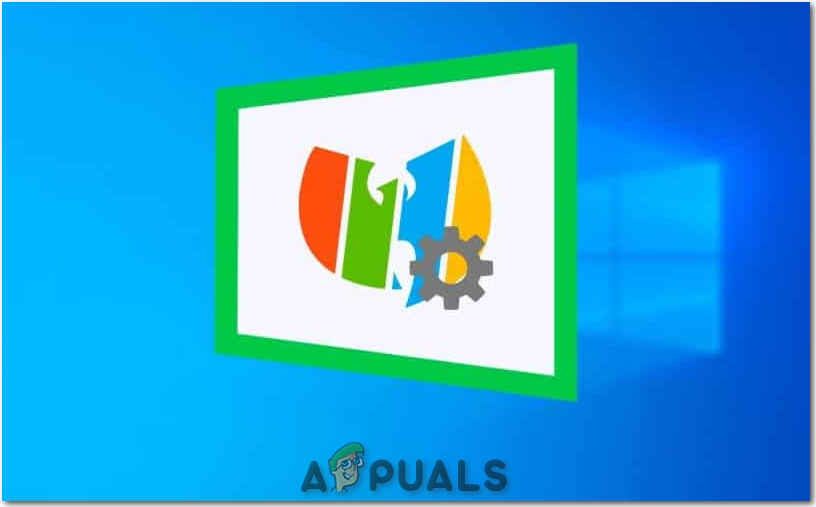 Wu10Man – диспетчер обновлений Windows 10
Wu10Man – диспетчер обновлений Windows 10
Программы для Windows, мобильные приложения, игры - ВСЁ БЕСПЛАТНО, в нашем закрытом телеграмм канале - Подписывайтесь:)
Wu10Man – полностью бесплатное программное обеспечение с открытым исходным кодом. Это программное обеспечение не вносит критических изменений в операционную систему. Он направлен на отключение служб, ответственных за эти обновления.
Загрузите и установите Wu10Man
Поскольку Wu10Man – бесплатное программное обеспечение с открытым исходным кодом, оно доступно для всех пользователей.
- Во-первых, все, что вам нужно сделать, это посетить репозиторий GitHub.
- Во-вторых, скачайте и установите новую версию Wu10Man. Также вам могут потребоваться права администратора для использования этой программы.
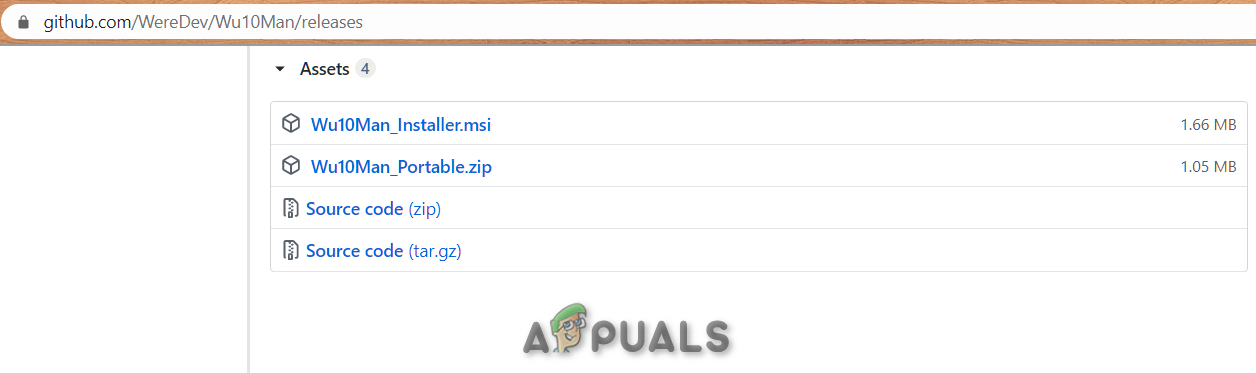 Загрузите и установите Wu10Man из репозитория GitHub
Загрузите и установите Wu10Man из репозитория GitHub
Настройка групповой политики
Лучшая сторона этого программного обеспечения – это его способность отключать службы Windows 10. К счастью, этот сервис обновляет все, с чем каждый пользователь может сталкиваться ежедневно. Например, средство обновления Windows, установщик модулей Windows и служба Windows Update Media. С другой стороны, бывает такая ситуация, когда Windows снова включает их, даже после того, как вы отключили их. Следовательно, вы также можете изменить имя служебного файла, чтобы снова деактивировать его. На данный момент есть четыре варианта реализации настроек групповой политики:
- Включить автоматические обновления,
- Отключить автоматические обновления,
- Уведомить о загрузке и установке, а также
- Автоматическая загрузка – уведомление об установке.
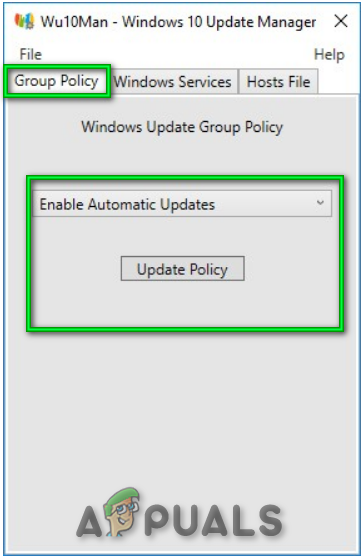 Настройка параметра групповой политики
Настройка параметра групповой политики
Отключить службы
Эта опция предоставит вам возможность отключить автоматические обновления. В нем есть три основных службы обновления: служба обновления Medic, служба обновления и программа установки модулей. В левой части окон показана основная цель каждой услуги в отдельности. С другой стороны, в правой части окон показаны переключатели для включения / отключения службы.
- Нажмите на вкладку «Службы Windows».
 Окно Wu10Man – Включить просмотр
Окно Wu10Man – Включить просмотр - Во-первых, нажмите, чтобы включить переключатель, чтобы отключить все эти службы. Операционная система Windows 10 перестанет проверять наличие новых обновлений.
- Он покажет предупреждающее сообщение о том, что служба отключена. Нажмите «ОК».
 Окно Wu10Man – отключить просмотр
Окно Wu10Man – отключить просмотр
Блокировать URL
Программное обеспечение Wu10Man уже блокирует несколько различных URL-адресов. Кроме того, пользователи могут добавлять в этот список дополнительные URL-адреса. Например, они могут размещать все нежелательные системные обновления в гавани. К счастью, Wu10Man дает нам право напрямую добавлять эти домены в файл Windows HOSTS. Это перенаправляет их на ложный IP. В заключение отметим, что Windows 10 затрудняет подключение к серверам обновлений Windows. Всякий раз, когда это программное обеспечение пытается внести изменения в файл HOSTS, Центр обновления Windows рассматривает это как риск и блокирует его. Программное обеспечение безопасное и стабильное. Поэтому рекомендуется временно отключить антивирус.
- Нажмите на вкладку «Файл хостов».
- Нажмите на вариант «Блокировать все хосты», чтобы отключить все хосты.
 Перед блокировкой и разблокировкой обновлений – файлы Hosts обновлены
Перед блокировкой и разблокировкой обновлений – файлы Hosts обновлены - Точно так же нажмите «Разблокировать все узлы», чтобы восстановить исходный вид файла узла.
- После этого нажмите «ОК».
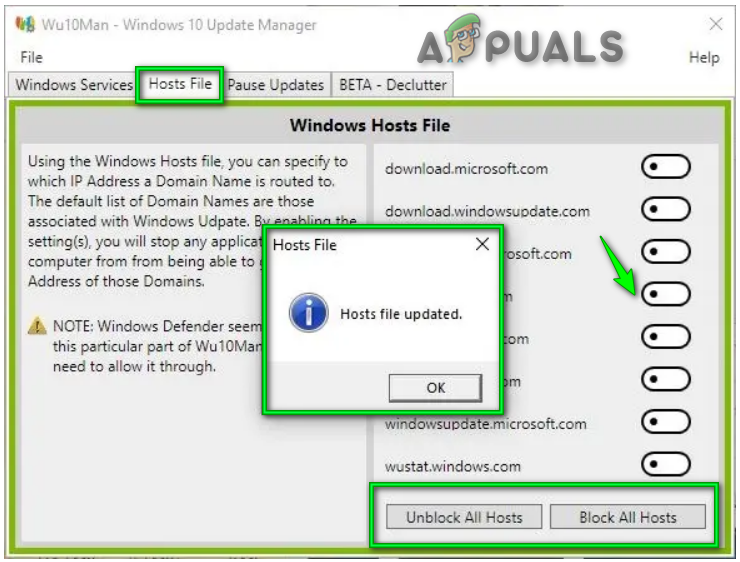 После блокировки и разблокировки обновлений – файлы Hosts обновлены
После блокировки и разблокировки обновлений – файлы Hosts обновлены
Приостановка обновлений Windows
Как мы все знаем, новые изменения постоянно вызывают проблемы. Таким образом, полное отключение обновлений надолго может оказаться нецелесообразным. Однако лучше не обновлять компьютер быстро. Кроме того, полезно подождать, пока ошибки не будут устранены. Поэтому вы можете приостановить обновления до тех пор, пока не будете уверены, что получить новую версию безопасно. Следовательно, Wu10Man требует, чтобы все изменения функций и улучшения согласованности были отключены в течение фиксированного времени.
В разделе «Приостановить обновления» Wu10Man есть два способа сделать это.
- Нажмите на вкладку «Приостановить обновления».
- Самый первый вариант – приостановить обновления функций, которые добавляют новые функции. Включите эту функцию, выбрав дату во встроенном календаре в системе. Вы также можете выбрать количество дней, на которое вы хотите отложить изменения.
- Другой вариант – «Обновления качества» (ежемесячные сводные обновления), которые также можно приостановить.
- Нажмите «Сохранить», чтобы продолжить.
 Приостановить и отложить Центр обновления Windows перед обновлением
Приостановить и отложить Центр обновления Windows перед обновлением - Будет показано предупреждающее сообщение. Нажмите «ОК».
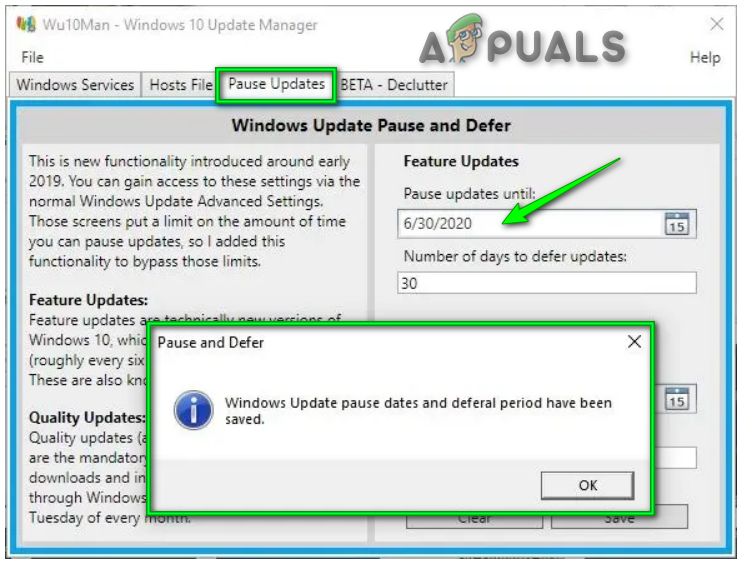 Приостановить и отложить Центр обновления Windows после обновления
Приостановить и отложить Центр обновления Windows после обновления
Установка Beta-Declutter для Windows
Wu10Man имеет службу BETA-Declutter, упомянутую на последней вкладке. Он содержит различные приложения, которыми оснащена Windows 10. Те приложения, которые не нужны для работы в операционной системе.
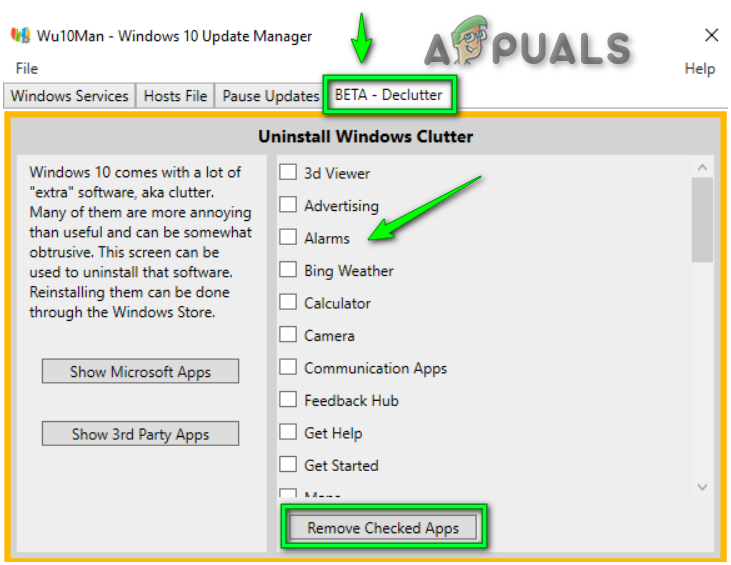 Окно Beta Declutter – Удалить отмеченные приложения перед удалением
Окно Beta Declutter – Удалить отмеченные приложения перед удалением
Windows обычно изо всех сил пыталась свести количество приложений по умолчанию к минимуму. Возможно, вы не сможете использовать все из них. Однако наличие этих приложений повлияет на ваше устройство и его эффективность. В таком случае вы можете отключить их с помощью Wu10Man.
- Нажмите на вкладку «Бета-Declutter».
- Отметьте флажок как заполненный для каждого элемента.
- Наконец, нажмите на опцию «Удалить отмеченные приложения».
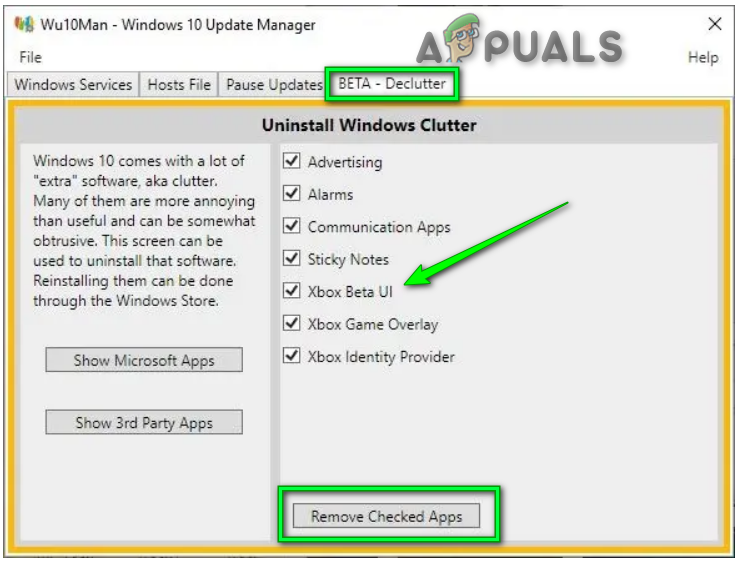 Вкладка Beta Declutter – Удалить отмеченные приложения
Вкладка Beta Declutter – Удалить отмеченные приложения
Хотя это всегда идеальный вариант для задержки обычных уведомлений Windows 10. В результате инструмент не лишен недостатков. Например, редактор групповой политики по-прежнему недоступен для пользователей Windows 10 Home. Наряду с этим неудивительно, что все, что может остановить непрерывный поток автоматических обновлений, становится широко известным.
Программы для Windows, мобильные приложения, игры - ВСЁ БЕСПЛАТНО, в нашем закрытом телеграмм канале - Подписывайтесь:)

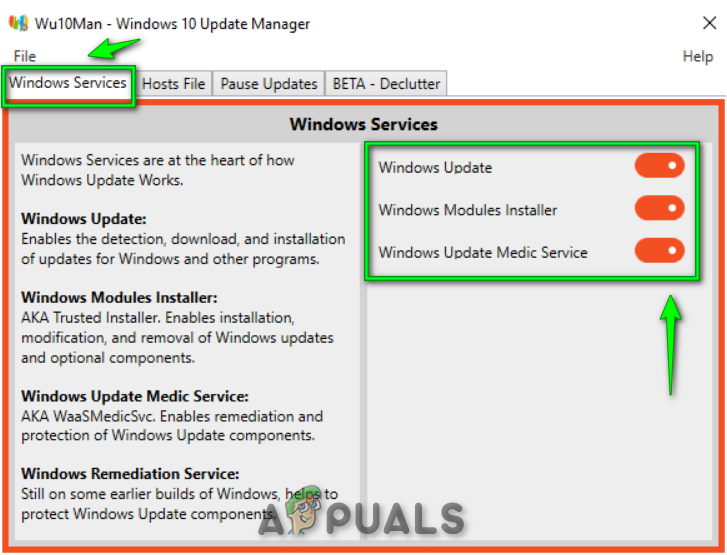 Окно Wu10Man – Включить просмотр
Окно Wu10Man – Включить просмотр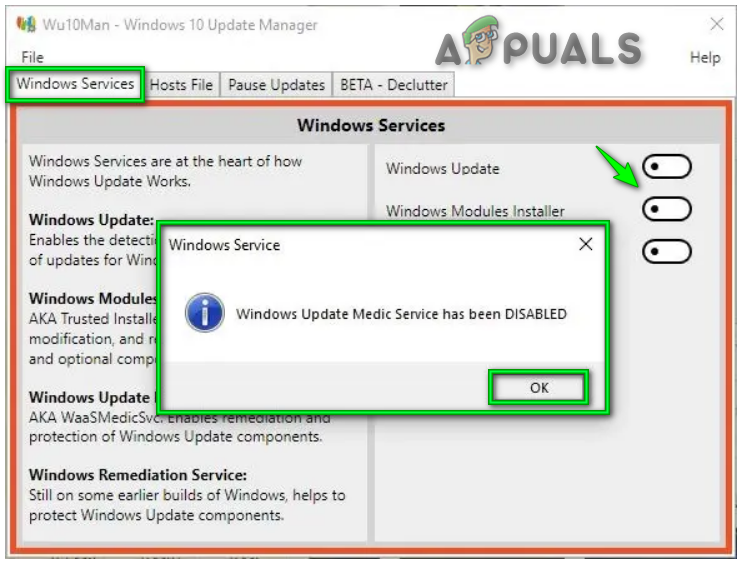 Окно Wu10Man – отключить просмотр
Окно Wu10Man – отключить просмотр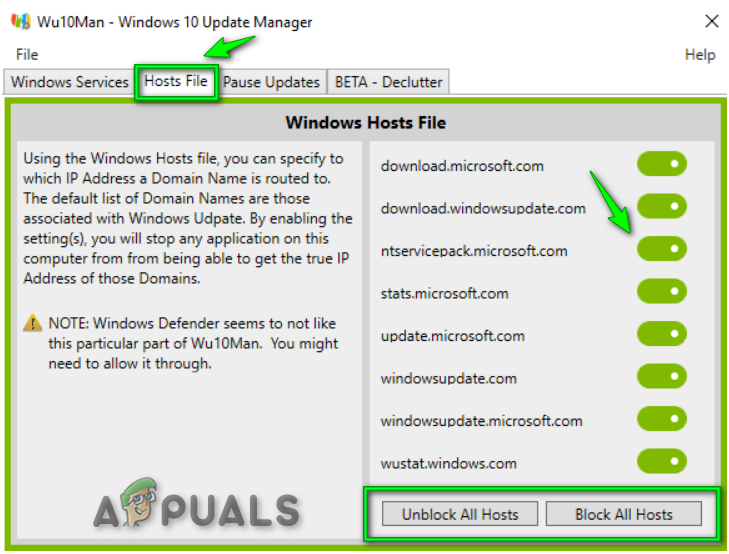 Перед блокировкой и разблокировкой обновлений – файлы Hosts обновлены
Перед блокировкой и разблокировкой обновлений – файлы Hosts обновлены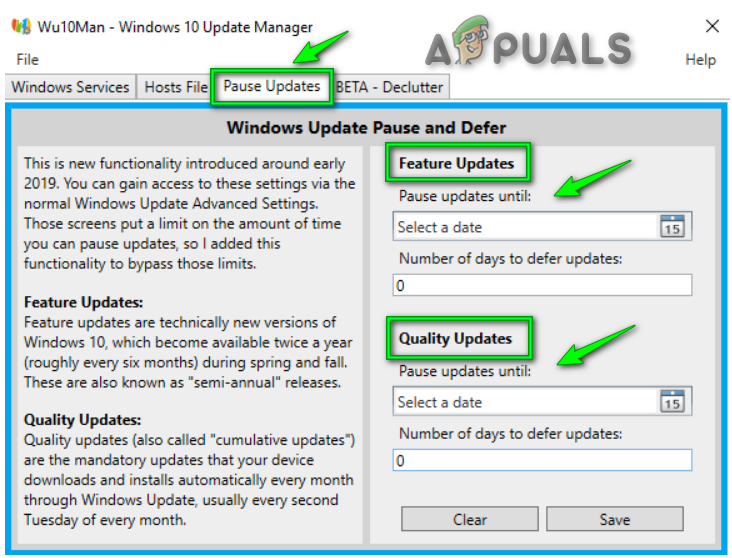 Приостановить и отложить Центр обновления Windows перед обновлением
Приостановить и отложить Центр обновления Windows перед обновлением